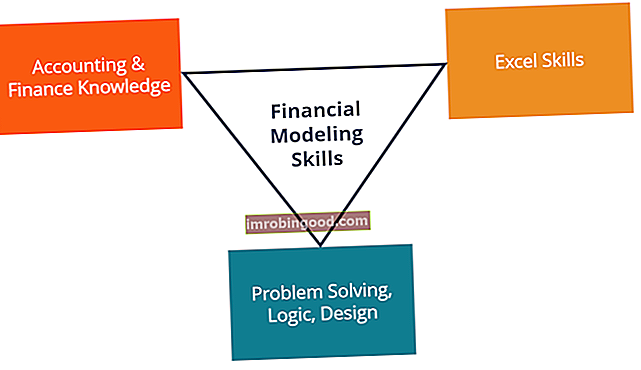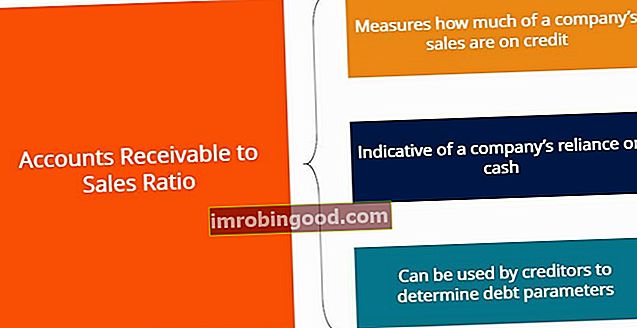Jäljitystapaukset ovat soluja tai soluryhmiä, jotka vaikuttavat aktiivisen solun arvoon. Microsoft Excel tarjoaa käyttäjille joustavuuden tehdä monimutkaisia laskutoimituksia käyttämällä kaavoja, kuten keskimääräinen KESKIARVO-funktio Laske keskiarvo Excelissä. AVERAGE-toiminto on luokiteltu tilastotoimintoihin. Se palauttaa argumenttien keskiarvon. Sitä käytetään laskemaan tietyn argumenttisarjan aritmeettinen keskiarvo. Rahoitusanalyytikkona toiminto on hyödyllinen lukujen keskiarvon selvittämisessä. , summa, laskenta jne.
Kaavat voivat kuitenkin joskus palauttaa vääriä arvoja tai jopa antaa virheilmoituksen, joka sinun on ratkaistava saadaksesi oikeat arvot. Excel helpottaa laskuvirheiden ratkaisemista tarjoamalla helppokäyttöisiä työkaluja, kuten jäljitystoiminnot, joita voidaan käyttää laskelmien tarkastamiseen.
Yhteenveto
- Trace Precedents on sisäänrakennettu ominaisuus Microsoft Excelissä.
- Työkalu auttaa kaavan tarkastamisessa aktiivisen solun ja muiden solujen välisen suhteen ymmärtämiseksi.
- Voit käyttää jäljitystapauksia siirtymällä Kaavat-välilehteen> Kaavojen tarkastus> Jäljityksen ennakkotapaukset.
Kuinka jäljittää ennakkotapaukset toimivat
Jäljityksen ennakkotapauksia käytetään virhelähteen paikantamiseen ymmärtääkseen, kuinka kaavat Excelin peruskaavat Excelin peruskaavojen hallitseminen on kriittistä aloittelijoille, jotta he oppivat taitamaan taloudellisen analyysin. Microsoft Excel -ohjelmaa pidetään alan standardiohjelmana tietojen analysoinnissa. Microsoftin taulukkolaskentaohjelma on myös yksi suosituimmista ohjelmistoista, joita sijoituspankkiirit järjestävät ennen muutosten tekemistä Excel-laskentataulukkoon. Trace Precedents -työkalun käyttö Excelissä auttaa analyytikkoja tarkistamaan solujen mahdolliset linkit aktiiviseen soluun. Näin voit jäljittää ennakkotapauksia virhelähteen jäljittämiseksi Excel-työkirjassa.
- Avaa Excel-laskentataulukko, joka sisältää kaavat, jotka vaikuttavat analysoitavien solujen arvoon.
- Vieritä soluun, jonka kaavan haluat jäljittää, ja valitse solu.
- Siirry Excel-välilehdellä Kaavat-välilehdelle ja etsi Jäljennökset-työkalu Kaavan tarkastus -osiosta.
- Napsauta sitten Trace Precedents -painiketta ja odota, että Excel tarkastaa solut. Jos sininen nuoli ilmestyy, se tarkoittaa, että nykyisessä Excel-laskentataulukossa ei ole virheitä. Jatka tarkastusta napsauttamalla "Trace Precedents" uudelleen.
- Jos näkyviin tulee musta viiva, se osoittaa, että aktiiviseen soluun liittyy soluja, jotka sijaitsevat erillisessä työkirjassa. Musta katkoviiva osoittaa pientä kuvaketta. Kaksoisnapsauta mustaa viivaa avataksesi valintaikkunan. Valintaikkuna sisältää luettelon soluista, jotka liittyvät aktiiviseen soluun. Kaksoisnapsauta mitä tahansa solua avataksesi erillisen laskentataulukon ja tietyn solun.
Lisämerkinnät
Jos edeltäjätyökalun suorittamisen jälkeen näkyy punaisia nuolia (sinisten tai mustien viivojen nuolien sijaan), se tarkoittaa, että solut ovat aktiivisen solun virheen lähde.
Kun tarkastat soluja, napsauta Kaavan tarkastus -työkalun osan Poista nuolet -painiketta joka kerta, kun siirryt seuraavaan soluun, jotta voit erottaa ratkaistut ja ratkaisemattomat solut. Excel ei poista nuolia automaattisesti, mikä voi aiheuttaa sekaannusta.
Käytännön esimerkki: jäljitystapaukset
XYZ Limited laskee Excel-kaavojen avulla vuoden 2019 vuosineljänneksen tuloennusteet edellisen vuoden tulojen perusteella. Alla olevassa Excel-laskentataulukossa solu F11 näyttää virheen, joka on korjattava Q3: n kokonaistulonennusteiden saamiseksi. Virheen lähteen saamiseksi voimme käyttää sisäänrakennettua jäljitystoimintatyökalua laskentataulukon tarkastamiseen.

Valitse tarkastettava solu (tapauksessamme solu F11), siirry Kaavat-välilehdelle ja napsauta sitten Jäljitä ennakkotapaukset -painiketta. Komento näyttää siniset nuolet, jotka osoittavat tietyt solut, jotka vaikuttavat valittuun soluun. Nuoli osoittaa soluun kaavan, joka viittaa ennakkotapauksiin.
Kun napsautat jäljityspainikkeita vielä kerran, näet lisää soluja, jotka vaikuttavat aktiivisen solun arvoon.

Esimerkissämme virhe F11: ssä johtuu siitä, että yksi tuloennusteita laskettaessa valituista soluista oli virheellinen. Valitsimme solut D11 ja solu F2. Solu F2 oli virheellinen, koska se ei sisällä numeerista arvoa Q3: n neljännesvuosittaiselle projektiolle. Oikeat solut olivat D11 ja E11.
Virheen syy oli inhimillinen virhe, jossa laskutoimittaja valitsi väärän solun. Korjaa virhe yksinkertaisesti muokkaamalla kaavaa ja valitsemalla oikea solu Q3: n kokonaistulonennusteen saamiseksi.

Kun virhe on korjattu, poista nuolet manuaalisesti valitsemalla solu nuolella ja napsauttamalla sitten Poista nuolet -painiketta Kaavan tarkastus -työkalun alla.
Mikä saa Excelin tuottamaan äänimerkin, kun napsautan Jäljitä ennakkotapauksia?
Jos Excel tuottaa äänimerkin, se tarkoittaa, että Trace Precedents -työkalu on jo suoritettu solujen seurannalla, eikä precedenttisolua ole. Se voi myös tarkoittaa, että työkalu ei voi enää seurata Excel-laskentataulukon jäljittämättömän kohteen vuoksi.
Esimerkkejä kohteista, joita ei voida jäljittää kaavan tarkastustyökalujen avulla, ovat:
- Toisen suljetun työkirjan kaavat, jotka viittaavat aktiiviseen soluun.
- Viitteet kuviin, tekstiruutuihin ja upotettuihin kaavioihin laskentataulukossa.
- Viittaukset nimettyihin vakioihin.
- Pivot-taulukon raportit.
Excel Precedents -pikanäppäimet
On olemassa tiettyjä pikanäppäimiä, joita voidaan käyttää kaavojen linkityksen seuraamiseen Excel-mallissa. Pikanäppäimet sisältävät:
Trace-ennakkotapaukset: Paina "Ctrl" ja sen jälkeen hakasulmaa "[". Pikanäppäin vie sinut ensimmäiseen soluun, jota aktiivinen solu käyttää kaavalla. Se ei kuitenkaan piirrä nuolia, jotka linkittävät aktiiviseen soluun liittyvät solut.
Jäljitä riippuvaisia: Paina “Ctrl” ja oikealle osoittavaa hakasulmaa ”]. Pikanäppäin vie sinut ensimmäiseen soluun, johon aktiivinen solu osoittaa. Se ei kuitenkaan piirrä nuolia kaikkiin soluihin, joihin aktiivinen solu vaikuttaa.
Lisää resursseja
Finance on maailmanlaajuisen finanssimallinnus- ja arvostusanalyytikon (FMVA) ™ virallinen toimittaja. FMVA®-sertifiointi . Voit jatkaa urasi etenemistä alla olevista lisärahoitusresursseista:
- Excel-kaavat-huijauslehti Excel-kaavat-huijauslehti-rahoituksen Excel-kaavat-huijauslehti antaa sinulle kaikki tärkeimmät kaavat taloudellisen analyysin ja mallinnuksen tekemiseksi Excel-laskentataulukoissa. Jos haluat tulla Excel-taloudellisen analyysin päälliköksi ja asiantuntijaksi rahoitusmallien rakentamisessa, olet tullut oikeaan paikkaan.
- Opas Excel-toimintoihin (yli 200!) Toiminnot Luettelo tärkeimmistä Excel-toiminnoista finanssianalyytikoille. Tämä huijausarkki kattaa 100 toimintoa, jotka ovat tärkeitä tietää Excel-analyytikkona
- Jäljitysriippuvaiset Jäljitysriippuvaiset jäljitysriippuvaiset määritellään soluiksi tai soluryhmiksi, joihin valittu solu vaikuttaa. Kun käytetään kaavan tarkastustyökalua, Excel näyttää siniset nuolet, jotka linkittävät aktiiviseen soluun liittyvät solut.
- Luettelo kaikista Excel-kursseista